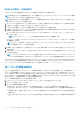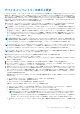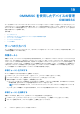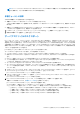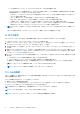Users Guide
Table Of Contents
- OpenManage Integration for Microsoft System Center Version 7.3 for Microsoft Endpoint Configuration Manager and System Center Virtual Machine Manager 統合ユーザーズ ガイド
- 目次
- はじめに: OMIMSSC
- OMIMSSC ライセンス
- OMIMSSC コンポーネント
- OMIMSSCのサポート マトリックス OMIMSSC
- 導入 OMIMSSC
- OMIMSSCでのMicrosoftコンソールの登録 OMIMSSC
- OMIMSSCとそのコンポーネントの管理
- OMIMSSCアプライアンスのバックアップおよび復元
- アンインストール OMIMSSC
- OMIMSSCのアップグレード
- 認定資格およびハイパーバイザーのプロフィールを管理する
- OMIMSSCコンソールでのデバイスの検出とサーバーの同期
- OMIMSSCからのデバイスの削除 OMIMSSC
- OMIMSSC のビュー
- Operational Template(運用テンプレート)の管理
- 事前定義されたOperational Template(運用テンプレート)
- 参照サーバの構成について
- 参照モジュラー型システムの構成について
- 参照サーバーからOperational Template(運用テンプレート)を作成する
- 参照モジュラー型システムからOperational Template(運用テンプレート)を作成する
- Operational Template(運用テンプレート)を使用してクラスターを作成する
- Operational Template(運用テンプレート)の表示
- Operational Template(運用テンプレート)の編集
- 運用テンプレートを使用して、複数サーバーにシステム固有値(プール値)を設定する
- サーバーにOperational Template(運用テンプレート)を割り当て、運用テンプレート コンプライアンスを実行する
- 運用テンプレートの導入
- Operational Template(運用テンプレート)の割り当て解除
- Operational Template(運用テンプレート)の削除
- OMIMSSCを使用したオペレーティング システムの導入
- OMIMSSCを使用したデバイスのプロビジョニング OMIMSSC
- ファームウェアのアップデート OMIMSSC
- OMIMSSCを使用したデバイスの管理 OMIMSSC
- Azure Stack HCIクラスターの導入
- トラブルシューティング
- 管理に必要なリソース: OMIMSSC
- MECM用OMIMSSCコンソール拡張機能を使用するためのアクセス権の検証
- SCVMM用OMIMSSCコンソール拡張機能を使用するためのPowerShell許可の検証
- インストールおよびアップグレードのシナリオ: OMIMSSC
- OMIMSSC 管理ポータルのシナリオ
- 検出、同期、インベントリーのシナリオ: OMIMSSC
- 一般的なシナリオ: OMIMSSC
- ファームウェア アップデートのシナリオ: OMIMSSC
- OMIMSSC でのオペレーティングシステム導入シナリオ
- OMIMSSC でのサーバプロファイルのシナリオ
- OMIMSSC での LC ログシナリオ
- 付録I:タイムゾーン属性値
- 付録II:プール値の入力
- Dell EMCサポート サイトからのサポート コンテンツへのアクセス
サーバープロファイルのインポート
同じサーバまたはサーバのグループに対して以前にエクスポートされたサーバプロファイルをインポートできます。サーバプロ
ファイルのインポートは、サーバの設定とファームウェアをプロファイルに保存されている状態に復元する場合に便利です。
サーバープロファイルは次の 2 つの方法でインポートできます。
● サーバプロファイルのクイックインポート:そのサーバに対してエクスポートされた最新のサーバプロファイルを自動的にイ
ンポートできます。この操作では、サーバごとに個別のサーバプロファイルを選択する必要はありません。
● サーバプロファイルのカスタムインポート:個別に選択された各サーバのサーバプロファイルをインポートできます。たとえ
ば、サーバプロファイルのエクスポートがスケジュールされていて、サーバプロファイルが毎日エクスポートされる場合、こ
の機能により、そのサーバの保護ボールト内の使用可能なサーバプロファイルのリストから、インポートされる特定のサーバ
プロファイルを選択できます。
[サーバープロファイルのインポートのメモ:]
● サーバプロファイルは、そのサーバのエクスポートされたサーバプロファイルのリストからのみインポートできます。異なる
サーバまたはサーバグループに同じサーバプロファイルをインポートすることはできません。別のサーバまたはサーバグルー
プのサーバプロファイルをインポートしようとすると、サーバプロファイルのインポートジョブが失敗します。
● 特定のサーバまたはサーバグループのサーバプロファイルイメージが使用できない場合、その特定のサーバまたはサーバグル
ープに対してサーバプロファイルのインポートジョブが試行されると、それを実行する、サーバプロファイルを持たないそれ
らの特定のサーバに対してサーバプロファイルのインポートジョブは失敗します。障害の詳細を含むログメッセージがアクテ
ィビティログに追加されます。
● サーバプロファイルをエクスポートした後で、サーバからコンポーネントが削除され、プロファイルのインポートジョブが開
始されると、不足しているコンポーネント情報がスキップされる以外は、すべてのコンポーネント情報が復元されます。この
情報は、OMIMSSC のアクティビティ ログでは表示されません。不足しているコンポーネントの詳細については、iDRAC の「[ラ
イフサイクルログ]」を参照してください。
● フィルタを適用した後は、サーバプロファイルをインポートできません。サーバプロファイルをインポートするには、適用さ
れているすべてのフィルタをクリアします。
● サーバプロファイルをインポートするには、iDRAC Enterprise ライセンスが必要です。
1. OMIMSSC の[[メンテナンス センター]]で、プロファイルをインポートするサーバーを選択し、[[デバイス プロファイル]]
ドロップダウン メニューから[[インポート]]をクリックします。
[サーバープロファイルのインポート] ページが表示されます。
2. プロファイルをインポートするサーバーを選択し、[[デバイス プロファイル]]ドロップダウン メニューから[[インポート]]
をクリックします。
[サーバープロファイルのインポート] ページが表示されます。
3. 詳細を入力し、必要な [サーバプロファイルのインポートタイプ] を選択します。
メモ: サーバプロファイルは、既存の RAID 設定とともにエクスポートされます。ただし、サーバまたはサーバグループの
RAID 設定を含む、または除外するサーバプロファイルをインポートできます。[データの保存] はデフォルトで選択され
ており、サーバ内の既存の RAID 設定が保持されます。サーバプロファイルに保存されている RAID 設定を適用する場合は、
このチェックボックスをオフにします。
4. サーバプロファイルをインポートするには、[終了] をクリックします。
交換したコンポーネントに対するファームウェアおよび構
成設定の適用
部品交換の自動アップデート機能によって、交換したサーバコンポーネントは必要なファームウェアバージョンか以前のコンポー
ネントの設定、またはその両方にアップデートされます。コンポーネントを交換した後でサーバを再起動すると、アップデートが
自動的に実行されます。
部品交換用の構成を設定するには、次の手順を実行します。
1. OMIMSSC で、[[メンテナンス センター]]をクリックし、サーバーまたはサーバーのグループを選択してから、[[部品交換]]
をクリックします。
メモ: [部品交換] にポインタを合わせると、オプション名が [部品交換設定] に展開されます。
[部品交換設定] ウィンドウが表示されます。
88 OMIMSSC を使用したデバイスの管理 OMIMSSC